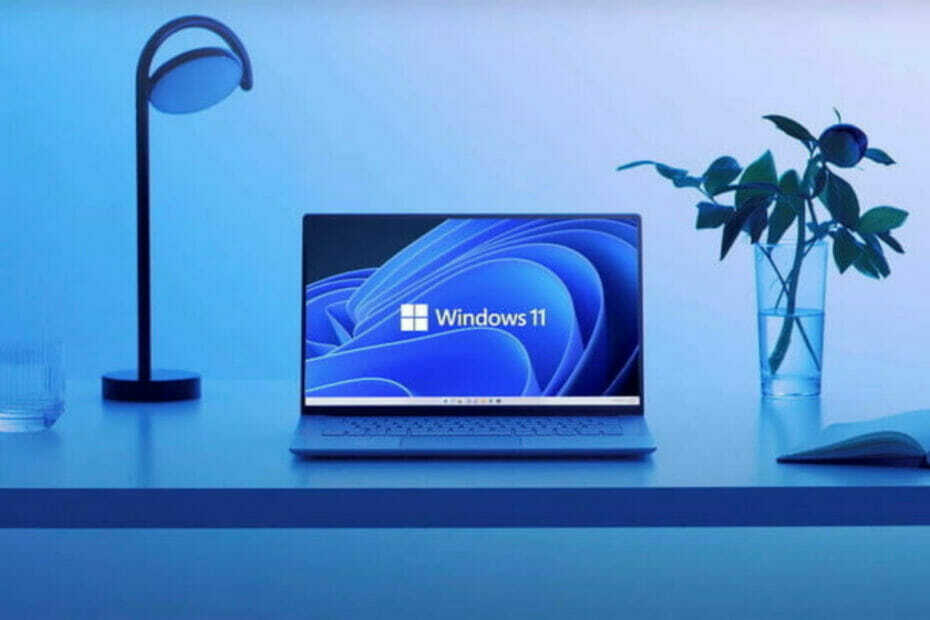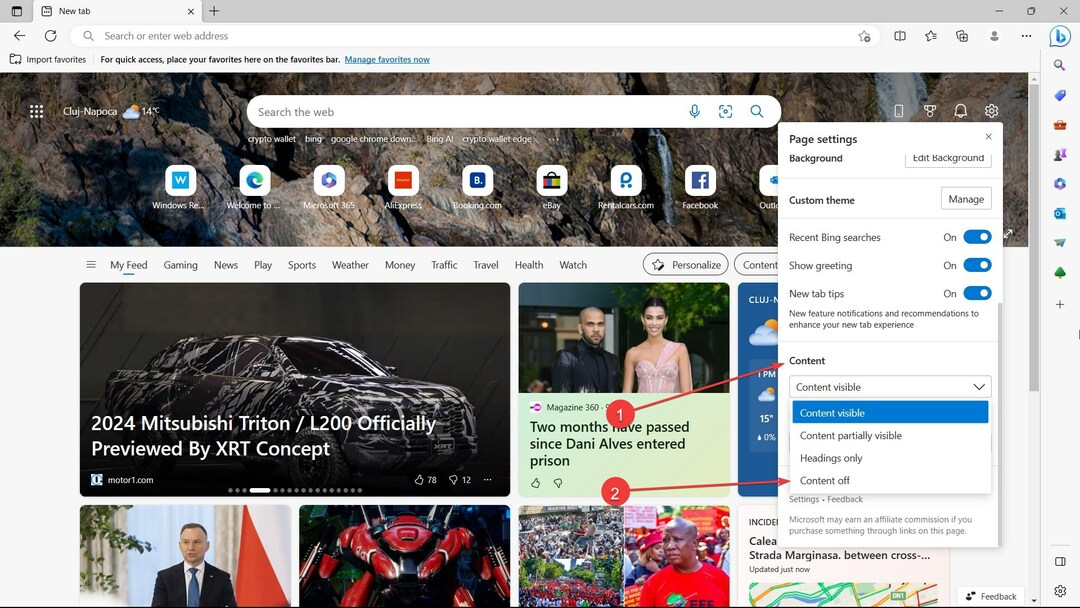Lengvai patikrinkite grupės politikos pakeitimus naudodami šiuos geriausius įrankius
- Grupės politikos pakeitimų auditas leidžia organizacijoms peržiūrėti peržiūros veiklą ir aptikti pakeitimus, dėl kurių gali būti padaryta žala.
- Galite naudoti audito programinę įrangą, kad galėtumėte stebėti ir analizuoti grupės politikos pakeitimus.
- Nesivaržykite naudoti daugybę audito įrankių, kad atliktumėte savo grupės strategijos ir „Active Directory“ teismo ekspertizę.

- Dokumentų pakeitimų sekimas ir stebėjimas
- Išsami prisijungimo ir atsijungimo veiklos apžvalga
- SOX, PCI, HIPAA, GDPR atitiktis
- Paprastas ir greitas įgyvendinimas
Gaukite dabar geriausią savo infrastruktūros tinklo audito įrankį.
Grupės strategija yra esminis „Active Directory“ saugos įrankis. Tai suteikia centrinę valdymo sistemą visiems kompiuteriams ir vartotojams tinkle. Tačiau neleistini Grupės politikos pakeitimai gali sukelti mirtiną žalą. Taigi, norint stebėti jo pokyčius, būtina naudoti grupės politikos auditorius.
Be to, vartotojai gali patikrinti, ką daryti susidūrę Grupės strategijos klaidos „Windows“ kompiuteryje.
Kas yra grupės politikos auditoriai?
Grupės politikos auditoriai yra įrankiai, skirti stebėti ir tikrinti grupės strategijos pakeitimus. Jie užtikrina visišką grupės strategijos objektų pakeitimų matomumą.
Taip pat jie rodo esamą grupės strategijos būseną ir nustatymus, leidžiančius juos palyginti su standartu.
Kaip tikrinti grupės politikos pakeitimus?
Atlikite toliau nurodytus veiksmus, kad patikrintumėte grupės strategijos pakeitimus naudodami įvykių peržiūros priemonę:
- Kairiuoju pelės mygtuku spustelėkite Pradėti mygtuką, ieškokite Įvykių peržiūros priemonė, ir spustelėkite, kad atidarytumėte.
- Kairiojoje srityje eikite į „Windows“ žurnalai, tada pasirinkite Saugumas.

- Dešinėje srityje spustelėkite Filtruoti dabartinį žurnalą.

- Tada įveskite norimą Įvykio ID pažymėtame lauke. Spustelėkite Gerai kad būtų rodomas įvesto įvykio ID pakeitimų sąrašas.

- Dukart spustelėkite an Įvykio ID norėdami pamatyti jo savybes.
Aukščiau atlikti veiksmai parodys išsamią informaciją, užregistruotą pasirinktame įvykio ID. Įvykis registruojamas, kai sukuriamas grupės strategijos objektas. Perskaitykite mūsų vadovą „Windows“ įvykių peržiūros programa ir kaip jį naudoti „Windows 11“.
Kokie yra geriausi grupės politikos auditoriai politikos pakeitimams?
ADAudit Plus – Geriausiai tinka grėsmių mažinimui

ADAudit Plus yra UBA (vartotojo elgesio analizės) valdomas auditorius. Ji seka veiklą jūsų Active Directory. Tai padeda transformuoti įvykių žurnalo duomenis į skaitomas ataskaitas.
Be to, administratoriai gali gauti „Windows Server“ aplinkos pakeitimų ir atnaujinimų sąrašą, pvz., grupės politiką.
Kai kurie puikios savybės ADAudit Plus apima:
- Siūlomas momentinis įspėjimas, pranešantis vartotojams apie pakeitimus Windows Server aplinkoje
- Pateikiama išsami privilegijuotų vartotojų grupės strategijos ir bendro domeno pakeitimų apžvalga
- Apsaugo ir sumažina viešai neatskleistas grėsmes, vykdydamas UBA (vartotojo elgesio analizę) ir ribodamas prieigą prie domeno
- Stebi prisijungimo veiklos pokyčius ir aptinka „Active Directory“ paskyros blokavimą
- Stebi ir registruoja darbuotojų aktyvų ir prastovos laiką jų darbo vietose

ADAudit Plus
Stebėkite visą „Active Directory“ elgseną tinkle iš vienos konsolės!
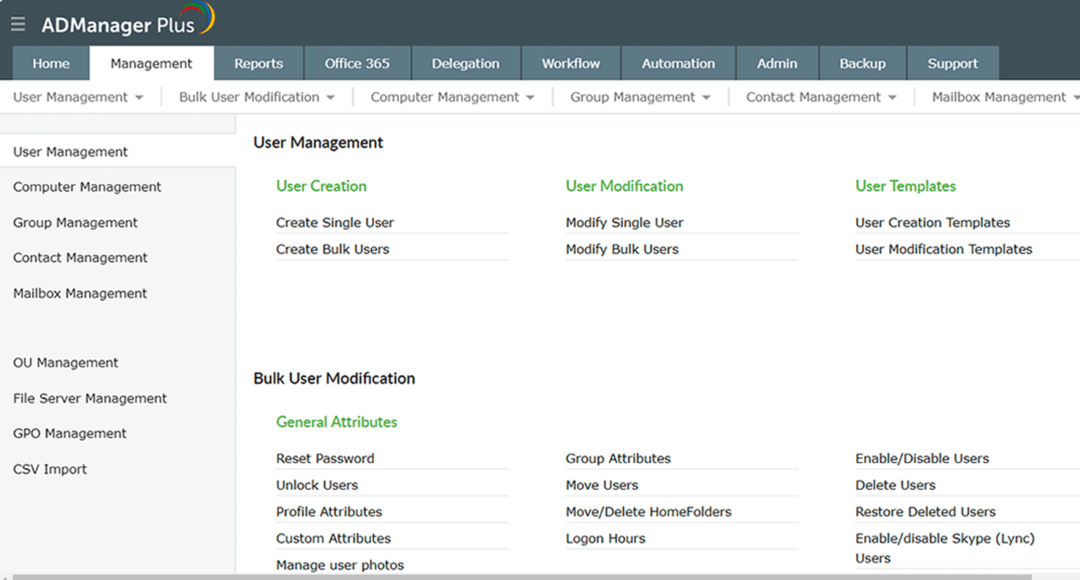
ManageEngine ADManager Plus turi paprastą vartotojo sąsają, kuri leidžia vartotojams lengvai ją pasiekti.
Be to, tai yra audito įrankis, skirtas stebėti ir pranešti apie Active Directory ir grupės strategijos pakeitimus. Jame yra centrinė žiniatinklio vartotojo sąsaja, skirta masinėms vartotojų paskyroms valdyti.
Kita žymių savybių galite atkreipti dėmesį į:
- Lengva naudoti sąsaja, leidžianti ją naudoti įvairiems operatoriams ir tikslams
- Teikia įžvalgias ataskaitas apie grupės strategijos objekto pakeitimus ir veiklą, pvz., slaptažodžio keitimą arba galiojimo pabaigą.
- Naudoja plačius filtravimo ir gręžimo mechanizmus, skirtus išsamiai grupės politikos įvykių analizei
- Stebi kitas funkcijas, pvz., procesoriaus naudojimą ir atminties valdymą, ir rodo ataskaitas diagramose arba prietaisų skydeliuose
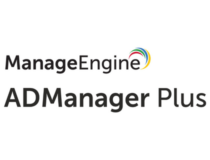
„ADManager Plus“.
Tvarkykite visus savo galinius taškus ir leidimus naudodami pilną tinklo valdymo sprendimą!

LT Auditor+ for Group Policy – tai įrankis, kurį organizacijos naudoja siekdamos pagerinti reagavimo į incidentus laiką.
Eksperto patarimas:
REMIAMAS
Kai kurias kompiuterio problemas sunku išspręsti, ypač kai kalbama apie sugadintas saugyklas arba trūkstamus „Windows“ failus. Jei kyla problemų taisant klaidą, jūsų sistema gali būti iš dalies sugedusi.
Rekomenduojame įdiegti „Restoro“ – įrankį, kuris nuskaitys jūsų įrenginį ir nustatys gedimą.
Paspauskite čia atsisiųsti ir pradėti taisyti.
Be to, jame pateikiamos išsamios audito ataskaitos apie kiekvieną įvykių žurnalo pakeitimą ir patobulinimą. Taip pat tai užtikrina duomenų bazės konfidencialumą, vientisumą ir privatumą.
Tačiau kai kurie žymių savybių LT auditorius+ grupės politikai yra:
- Stebi kiekvieną veiklą ir pakeitimą, atliktą audituotame grupės strategijos objekte, ir reikšmių „prieš“ ir „po“ įrašą
- Pateikiama patikima ir kokybiška analizė, kas ką iš kur ir kada darė
- Teikia realaus gyvenimo įspėjimus, kai įvyksta bet kokie svarbūs bet kurio grupės strategijos objekto politikos pakeitimai
- Pakeitimai, susiję su domeno valdiklio audito politika, paskyros slaptažodžiu arba paskyros blokavimo politika, suaktyvins pranešėją
- Pasiekite, patikrinkite ir stebėkite grupės strategijos objektus daugelyje „Active Directory“ platformų iš vienos konsolės
⇒Gaukite LT Auditor+ grupės politikai
- „Swiftkey“ gauna „Bing AI“ ir štai ką galite su juo padaryti
- „Visual Studio Vs PyCharm“: kurį turėtumėte naudoti?
- 0x800700c1: kaip ištaisyti šį „Windows“ naujinimo klaidos kodą
- Kaip gauti prieigą prie „ChatGPT“ iš bet kurios svetainės
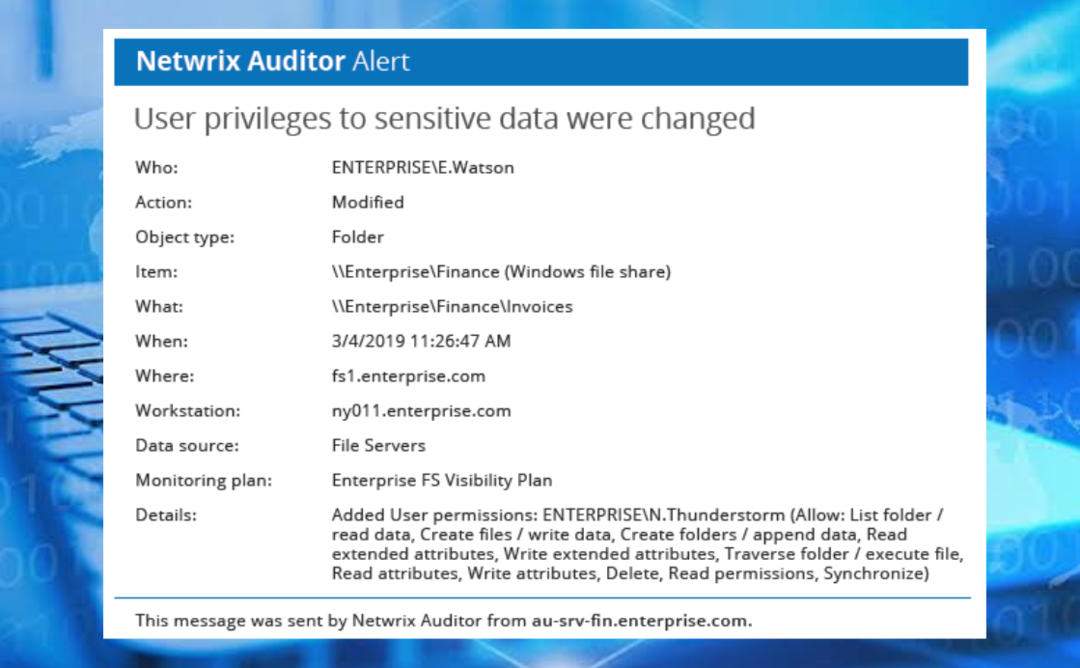
„Netwrix“ paskyros auditorius siūlo įžvalgą, kas vyksta „Active Directory“ ir grupės politikoje. Ji seka ir peržiūri duomenis, surinktus iš veiklos jūsų domene.
Be to, tai yra įrankis, leidžiantis greitai išspręsti paskyros blokavimo problemas naudojant „Active Directory“.
„Netwrix Account Auditor“ turi daug puikios savybės:
- Paprasta naudoti vartotojo sąsaja, leidžianti vartotojams įdiegti ir naudoti įrankį
- Praneša apie atnaujinimus realiuoju laiku apie problemas, turinčias įtakos „Active Directory“ ir grupės strategijai
- Pateikiama išsami ataskaita apie grupės politikos pakeitimus
- Kokybiškos ir išsamios grupės politikos veiklos ekspertizės ataskaitos
- Realaus laiko įžvalga apie riziką iš grupės politikos nustatymų
⇒Gaukite „Netwrix“ paskyros auditorių
Adaxes – Apdoroja duomenis realiai analizei
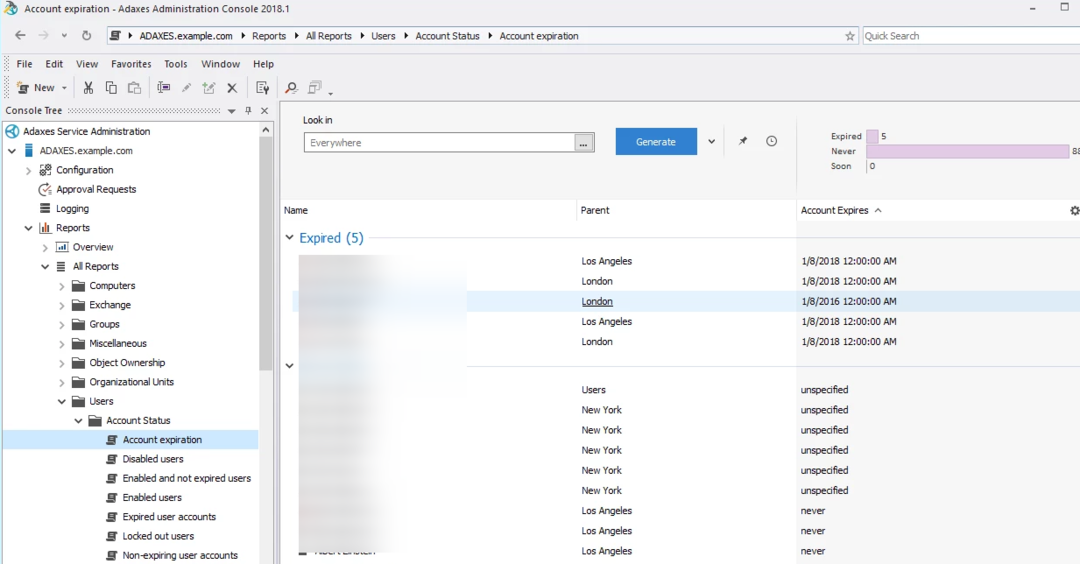
„Adaxes“ yra įrankis, skirtas audituoti grupės strategijos pakeitimus ir pateikti visų įvykių realią analizę domeno ir „Windows“ aplinkoje. Lengva naršyti, nes jame naudojama viena žiniatinklio sąsaja.
Be to, kai kurie įdomių savybių Adaxes yra:
- Išsami ataskaita apie grupės politikos pakeitimus ir pranešimai apie grėsmes
- Suteikia vartotojams Active Directory valdymo galimybes nesuteikiant jiems domeno administratoriaus teisių
- Įvairiapusės paslaugos – nuo Domeno stebėjimo, veiklos ir pakeitimų audito bei ataskaitų teikimo
- Organizuoja prieigos patikrinimą, kuris peržiūri vartotojams suteiktas teises ir privilegijas
- Neleidžia pernelyg privilegijuotiems vartotojams pasiekti neskelbtinų duomenų
⇒Gaukite Adaxes
Tikimės, kad mūsų grupės politikos auditoriaus programinės įrangos pasirinkimas padėjo jums pasirinkti geriausią įrankį pagal jūsų poreikius.
Apibendrinant, mūsų skaitytojus gali sudominti mūsų vadovas kaip redaguoti grupės politiką jo nepažeisdamas. Taip pat galite patikrinti kaip patikrinti avarijų žurnalą „Windows“ klaidų žurnale.
Praneškite mums apie savo pasirinkimą toliau pateiktame komentarų skyriuje.
Vis dar kyla problemų? Pataisykite juos naudodami šį įrankį:
REMIAMAS
Jei pirmiau pateikti patarimai neišsprendė problemos, jūsų kompiuteryje gali kilti gilesnių „Windows“ problemų. Mes rekomenduojame atsisiunčiant šį kompiuterio taisymo įrankį (TrustPilot.com įvertinta puikiai), kad lengvai juos išspręstumėte. Įdiegę tiesiog spustelėkite Pradėti nuskaitymą mygtuką ir tada paspauskite Remontuoti visus.